一门提供苹果书签一次性安装多个,比如我们在实际运营中可能会有客户端、渠道端、商家端、等等不同的版本;
有一些用户可能需要安装多个应用,这种情况下,可以使用我们的多应用安装能力;
1.登录一门APP开发者中心,进入免签版控制后台
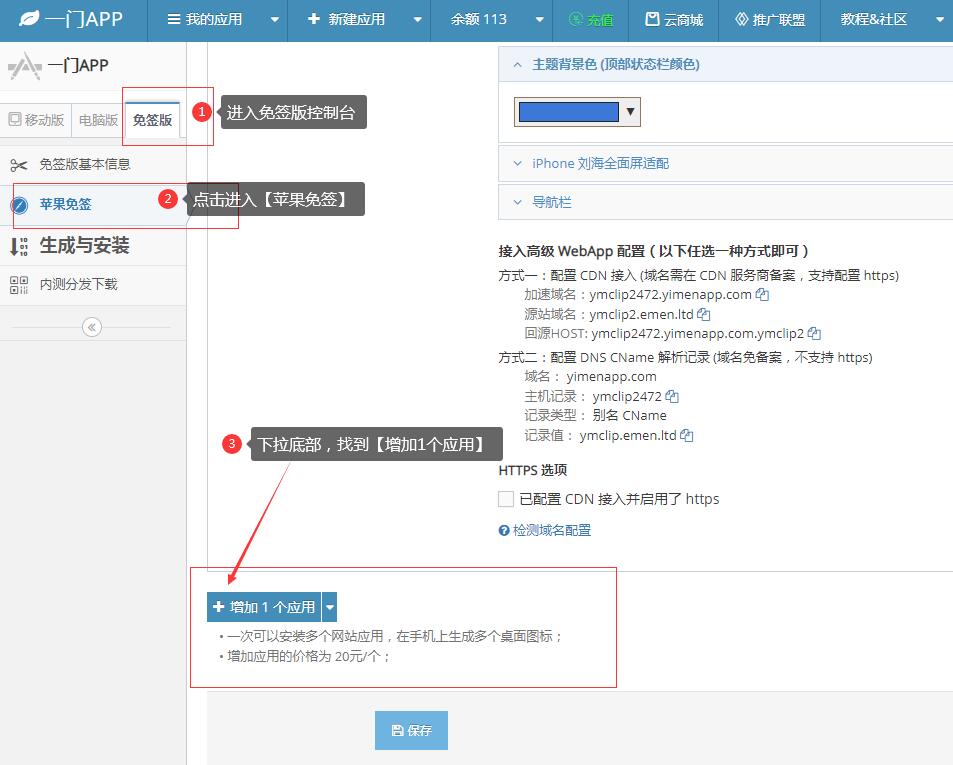
如图,找到【新增1个应用】
2.点击后进行购买付费,这是一个付费能力
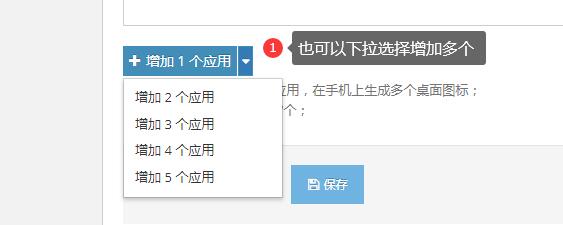
点击数量之后,进入付费界面,付费之后会自动返回
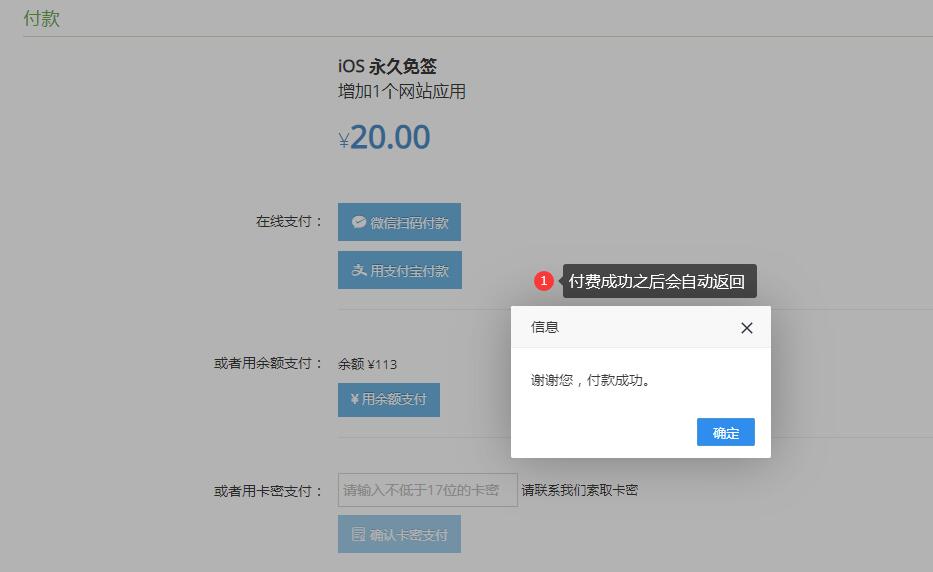
3.返回顶部,切换应用,配置应用信息
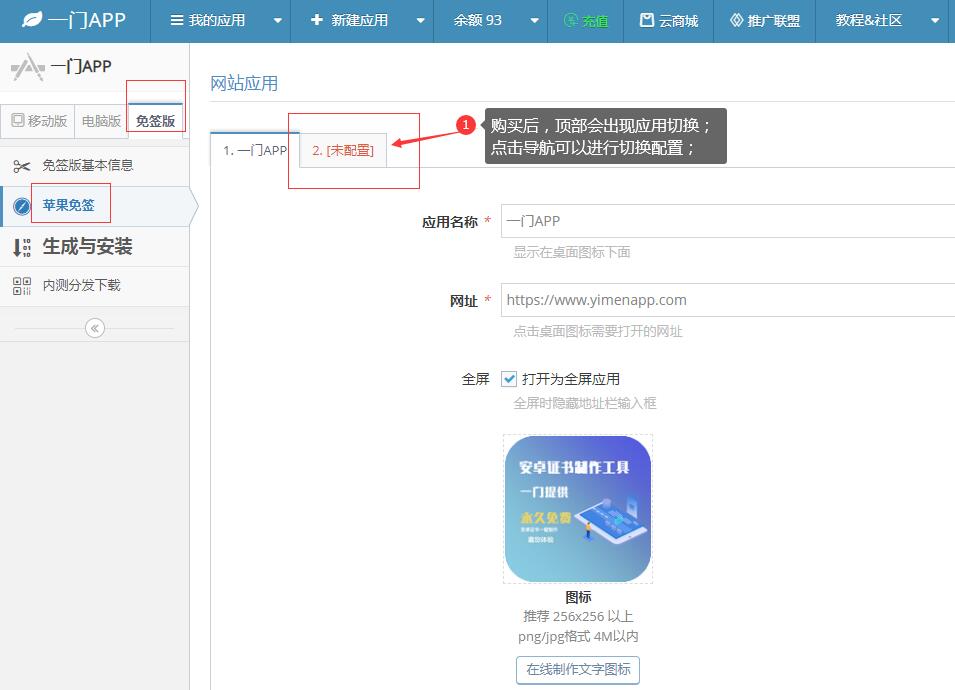
切换应用配置新应用
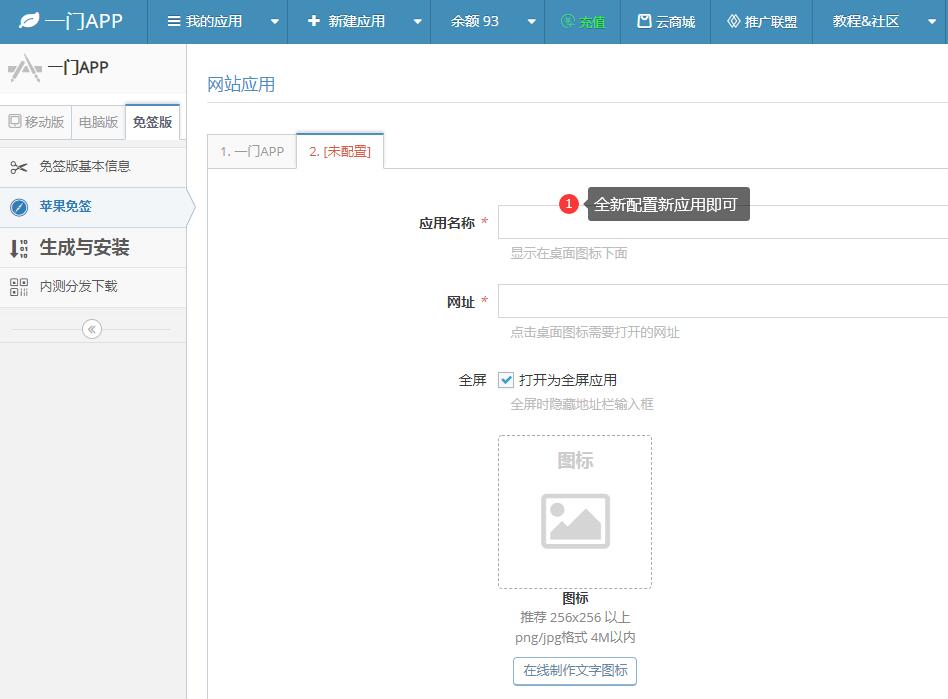
4.配置完成之后,点击底部保存,之后生成新版
新版安装就会一次性在桌面安装出现2个应用了
IOS免签打包webclip苹果书签模式,无需证书,无需上架,一键网站生成桌面应用图标,非常类似APP
一门提供苹果书签一次性安装多个,比如我们在实际运营中可能会有客户端、渠道端、商家端、等等不同的版本;
有一些用户可能需要安装多个应用,这种情况下,可以使用我们的多应用安装能力;
1.登录一门APP开发者中心,进入免签版控制后台
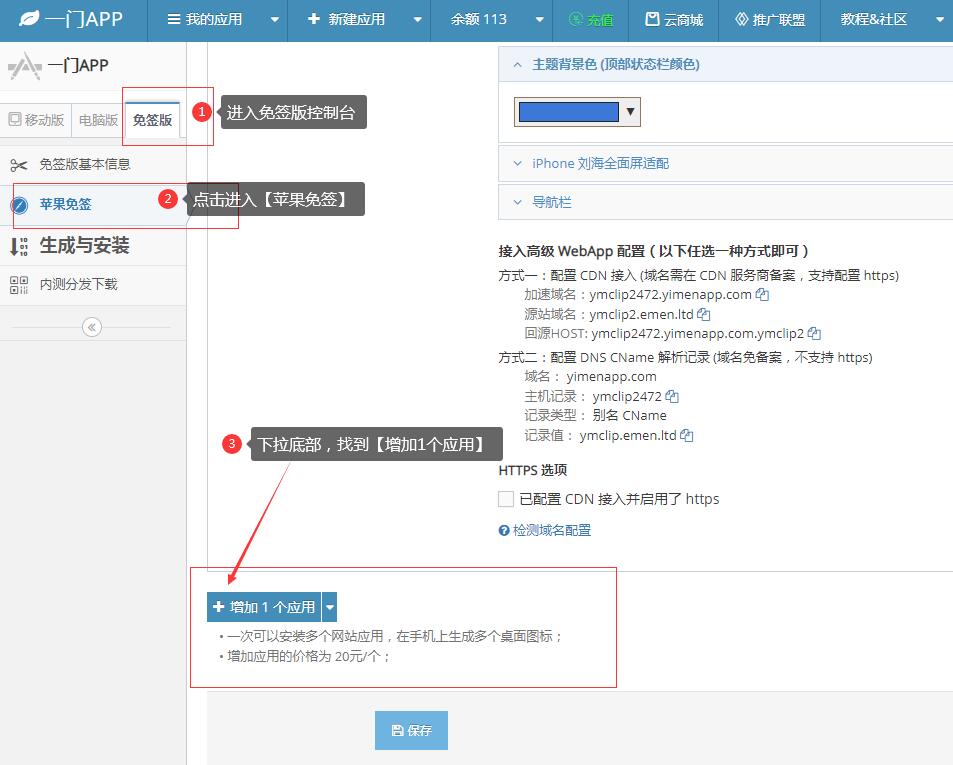
如图,找到【新增1个应用】
2.点击后进行购买付费,这是一个付费能力
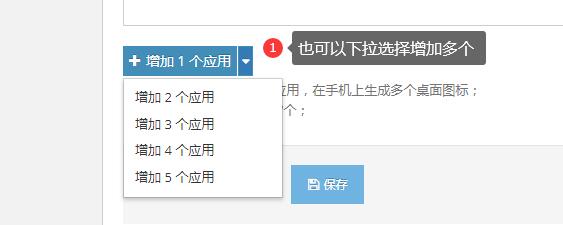
点击数量之后,进入付费界面,付费之后会自动返回
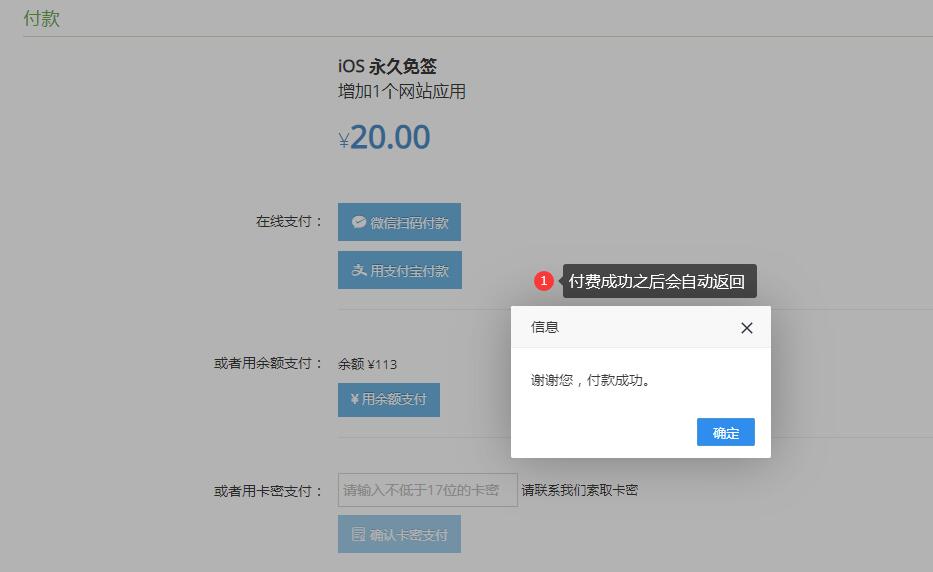
3.返回顶部,切换应用,配置应用信息
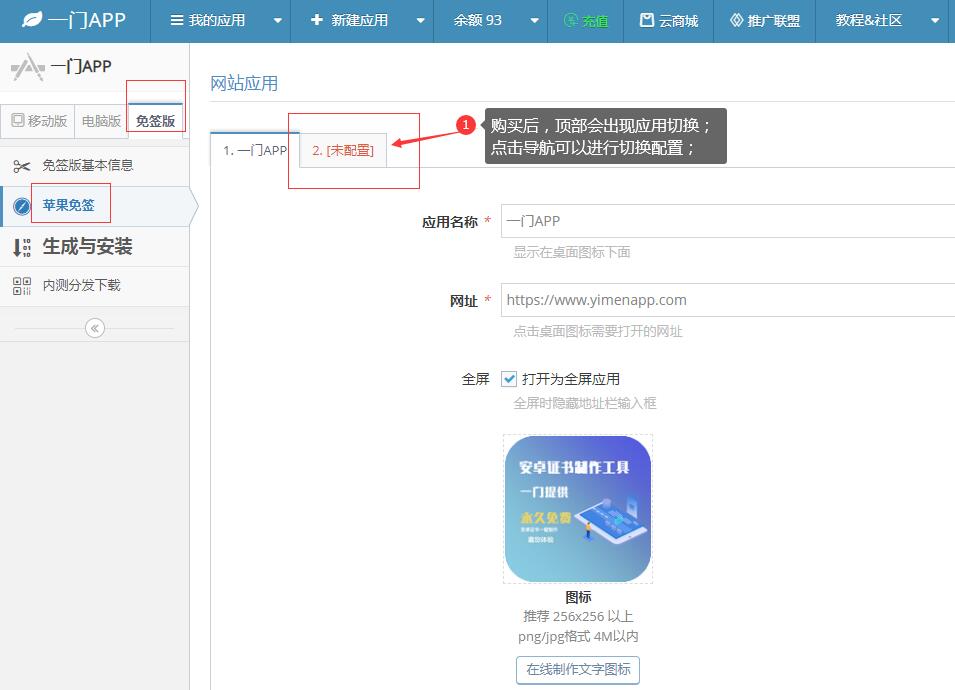
切换应用配置新应用
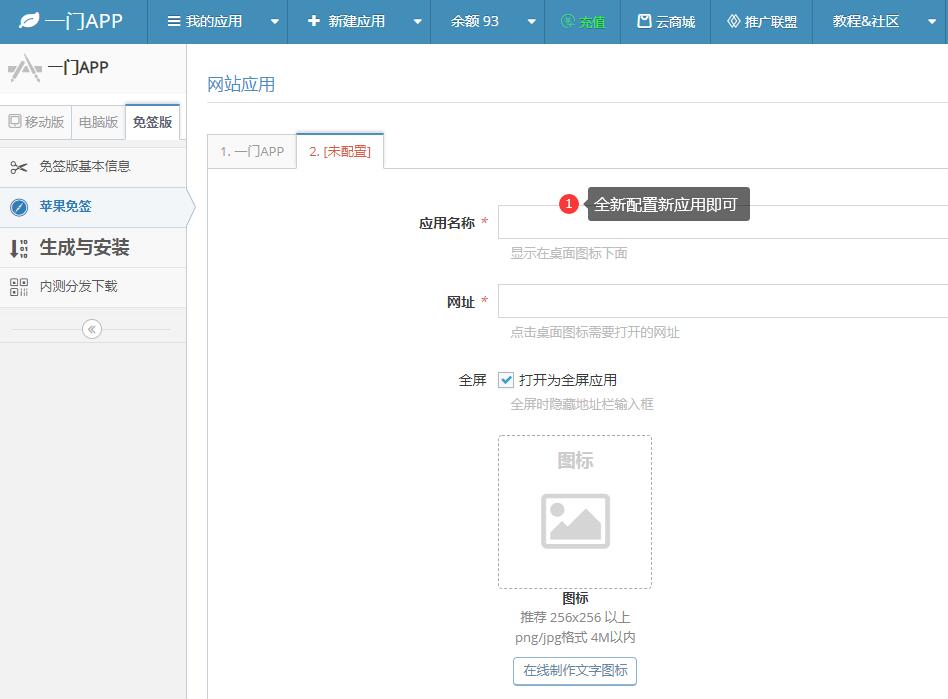
4.配置完成之后,点击底部保存,之后生成新版
新版安装就会一次性在桌面安装出现2个应用了











